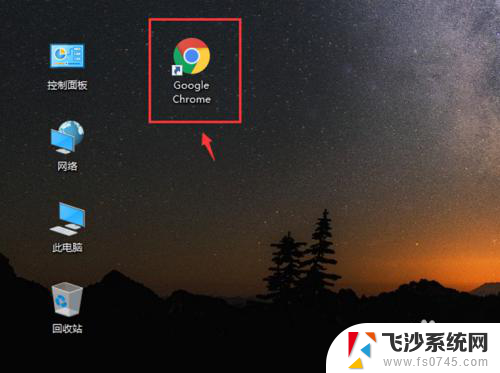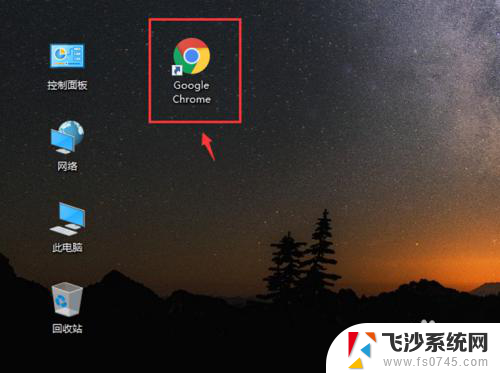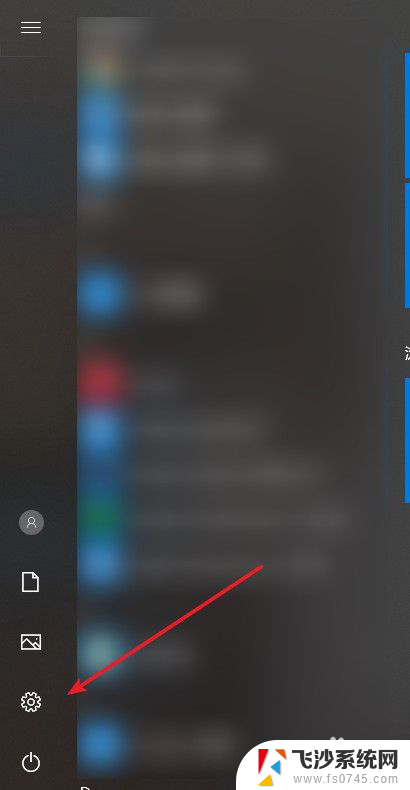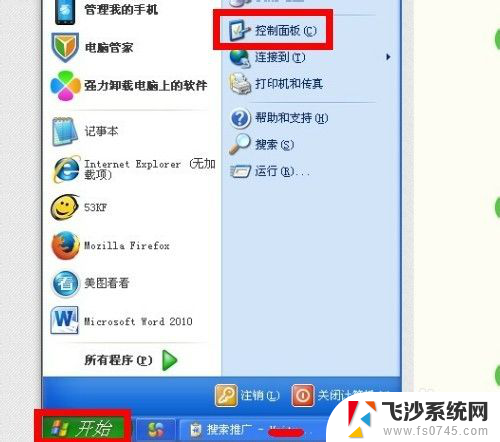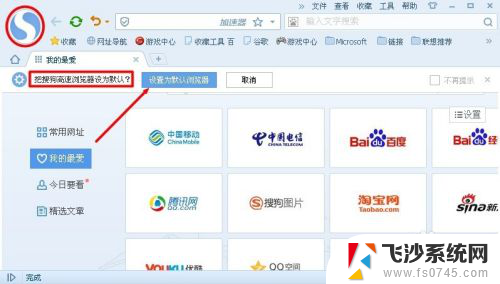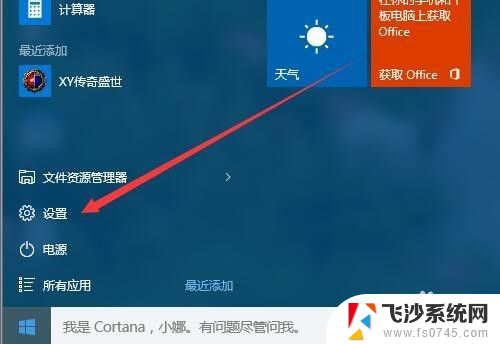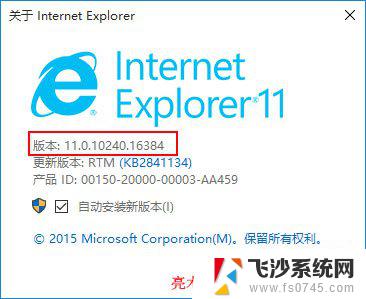将chrome设为默认浏览器 怎样将谷歌浏览器Chrome设置为电脑的默认浏览器
更新时间:2024-01-04 11:08:30作者:xtang
在现如今互联网时代,浏览器作为我们上网必备的工具之一,扮演着重要的角色,而如今谷歌浏览器Chrome以其简洁、快速的特点,成为了许多人的首选。有些人可能不知道如何将Chrome设置为电脑的默认浏览器,这将导致在打开链接或文件时,系统默认使用其他浏览器,给我们带来不便。本文将为大家分享如何将Chrome设为默认浏览器的方法,让我们的上网体验更加顺畅。
方法如下:
1.从电脑桌面,打开谷歌浏览器Google Chrome。
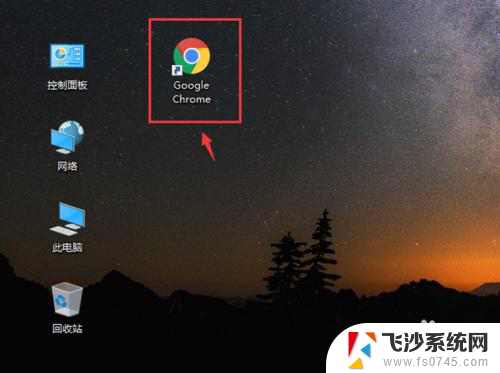
2.进入页面后,点击右上角三个点。
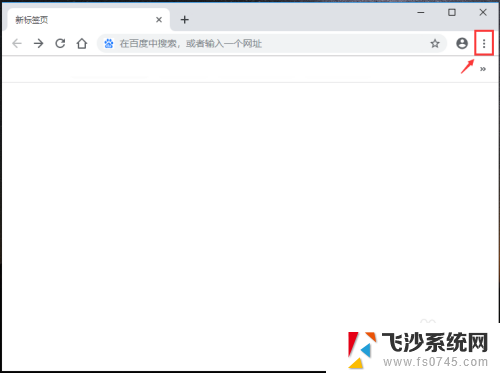
3.出现下拉选项窗口,点击【设置】如图所示。
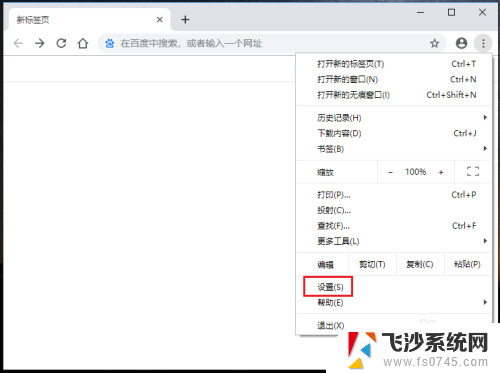
4.进入设置页面,往下滑动页面,在默认浏览器下方,点击【设为默认浏览器】。
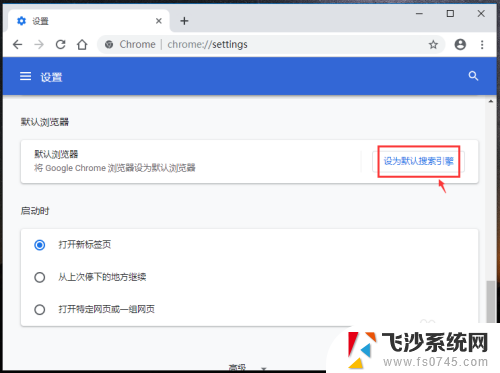
5.出现以下页面,在web浏览器下方,点击“+”。
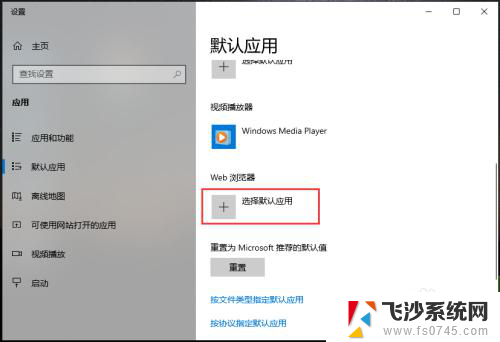
6.出现窗口,点击【Google chrome】这样就把谷歌浏览器设置为默认浏览器了。
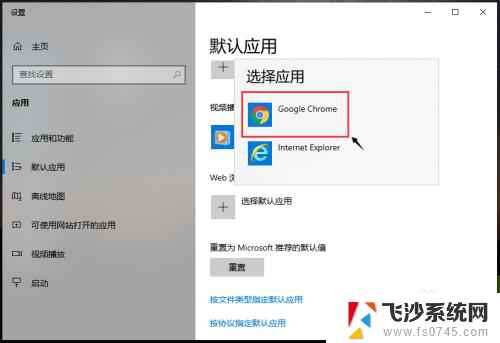
以上就是将Chrome设置为默认浏览器的全部内容,如果遇到此情况,您可以按照以上步骤解决,非常简单快速。